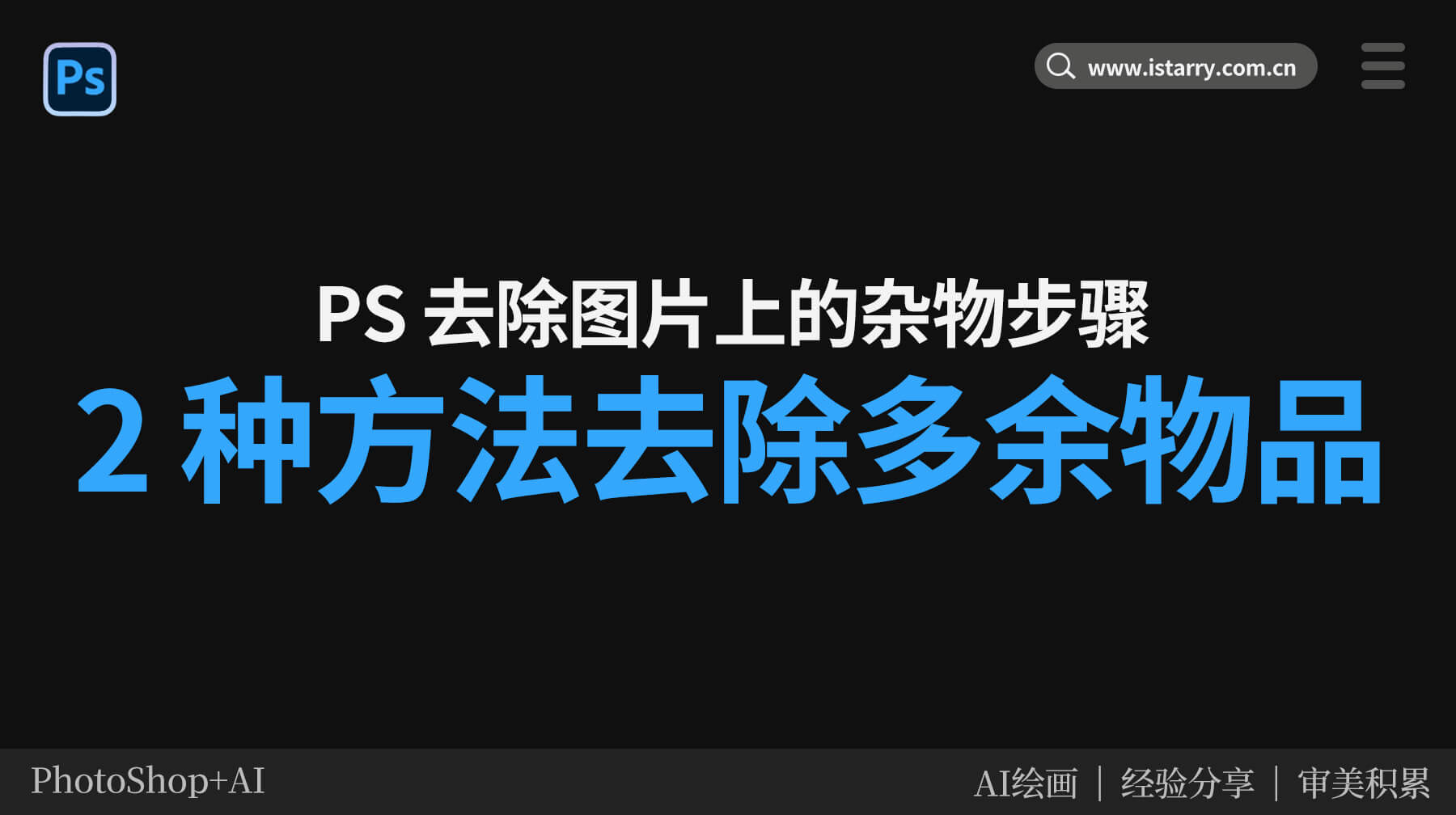给证件照换背景,很多人都犯过难 —— 魔棒工具选背景不是选多了就是选少了,边缘还容易留 “蓝边”;手动抠图耗时长,新手根本玩不转…… 今天就以 “蓝底换红底的证件照” 为案例,分享 2 种超简单的 PS 换底色方法,让你轻松搞定证件照背景色更换。

一、方法一:魔棒工具 + 反选 + 蒙版(PS 经典操作)
- ① 打开 PS,导入蓝底证件照;
- ② 选择左侧工具栏 “魔棒工具”(快捷键【W】),点击属性栏 “添加到选区” 按钮,然后点击蓝色背景区域,选中大部分蓝色背景;

- ③ 按下快捷键【Ctrl+Shift+I】反选,选中人物主体;
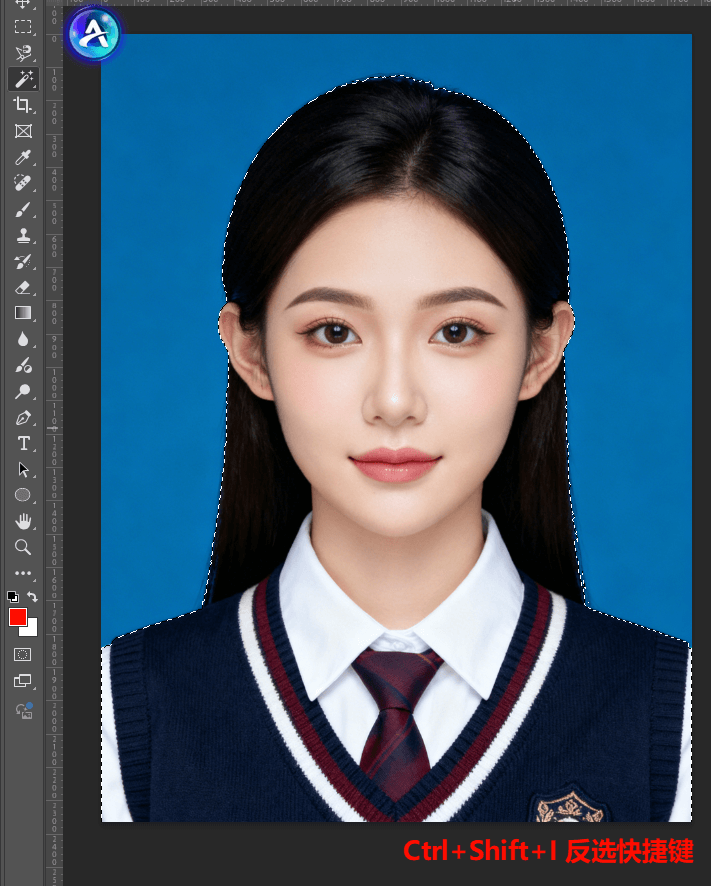
- ④ 若图层处于锁定状态,点击图层面板 “解锁” 按钮;
- ⑤ 点击图层面板 “添加图层蒙版” 按钮,建立人物蒙版;
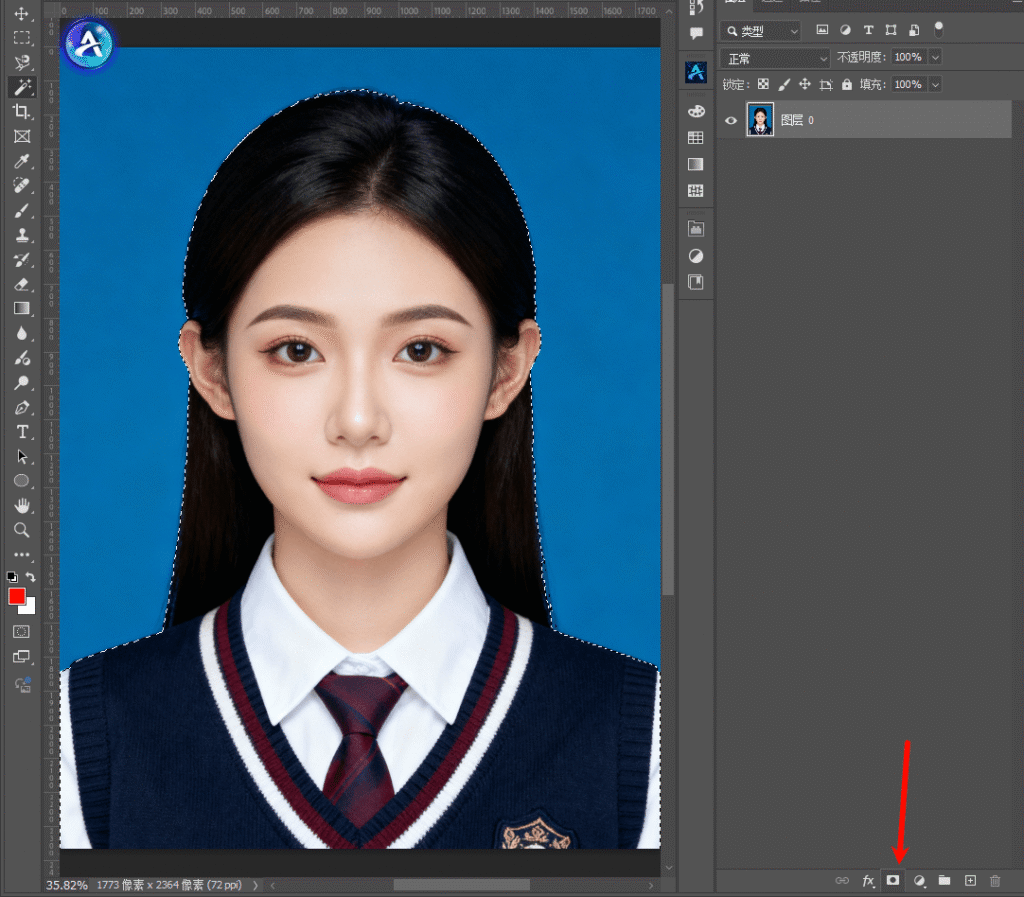
- ⑥ 添加一个颜色填充图层,完成底色更换。
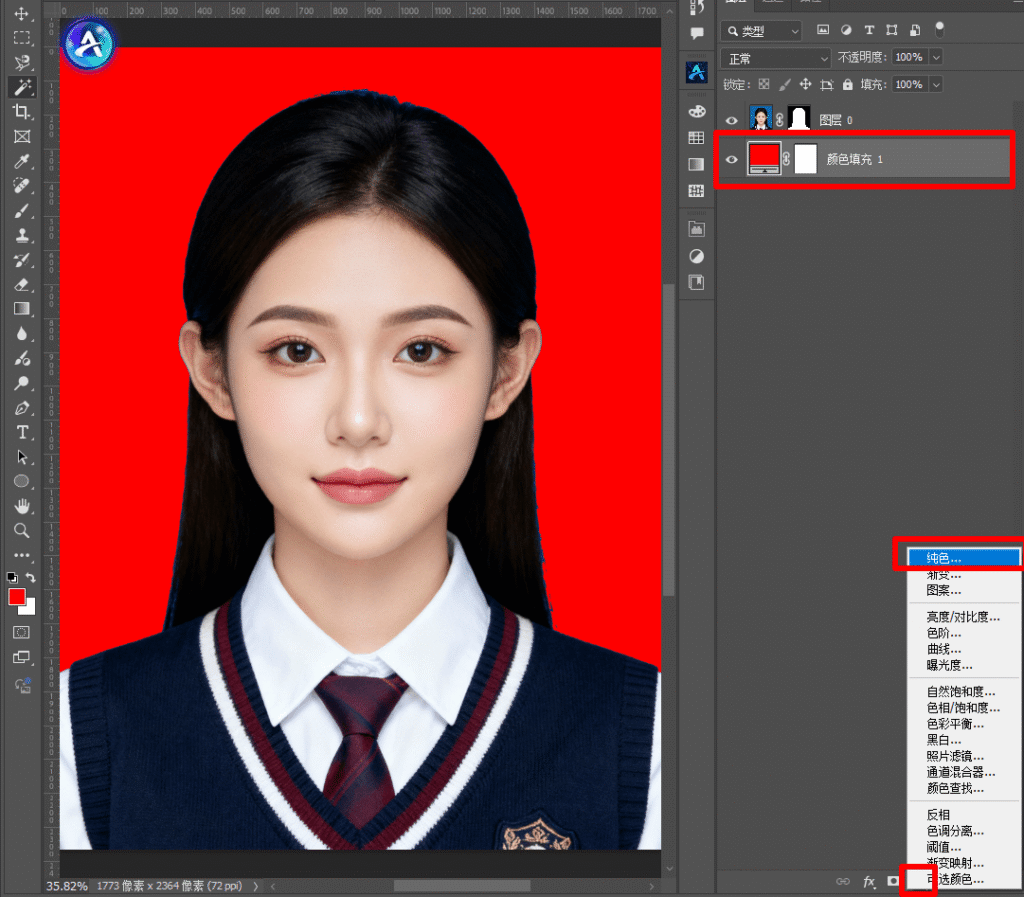
二、方法二:PS插件 “Banana 修图” 智能换底色
- ① 打开 PS插件,找到 “Banana 修图” 功能模块;
- ② 上传需要换底色的证件照,在提示词框中填写 “把图中蓝底证件照背景改成红色”;
- ③ 点击 “生成” 按钮,插件会智能识别人物与背景,自动完成底色更换;
- ④ 生成完成后,直接导出图片即可,无需手动调整边缘。
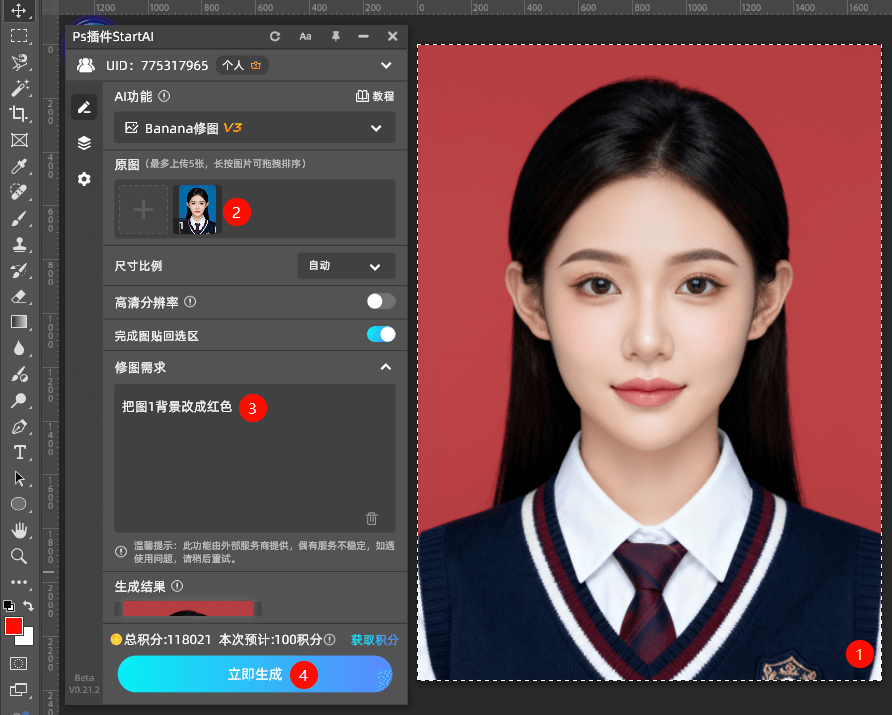
三、两种证件照换底色方法优劣对比
| 对比维度 | 魔棒工具 + 蒙版法 | PS插件-Start AI |
| 操作难度 | 中,需调整魔棒容差 | 低,填提示词即可 |
| 处理速度 | 中,手动反选 + 填充 | 快,一键生成 |
| 边缘精度 | 中,易留蓝边需优化 | 高,智能抠图无残留 |
| 学习成本 | 中,需掌握选区操作 | 低,无 PS 基础也能会 |
| 适用场景 | 底色单一的证件照 | 各类证件照换底色 |
结语
如果你是 PS 新手,想快速搞定证件照换底色,PS插件的 “Banana 修图” 功能绝对是首选;若你熟悉 PS 操作,魔棒工具法也能满足需求。想要体验 AI 换底色的便捷,可点击下方链接获取资源,配套教程帮你轻松上手: